- Auteur Abigail Brown [email protected].
- Public 2024-01-07 19:00.
- Laatst gewijzigd 2025-01-24 11:59.
Netflix heeft twee aparte diensten: een online streamingplatform dat je kunt openen via www.netflix.com en andere apps, maar ook een dvd-verhuurprogramma via dvd.netflix.com, waar ze je dvd's per post sturen.
Netflix's dvd-programma bevat een aantal tv-programma's en films die niet beschikbaar zijn via hun streamingdienst. U kunt zowel dvd's als Blu-rays bekijken, u beta alt slechts één keer per maand en er zijn twee abonnementen waaruit u kunt kiezen, afhankelijk van het aantal schijven dat u tegelijk wilt lenen.
De dvd's en Blu-rays van Netflix komen binnen 1-3 werkdagen bij u aan en kunnen net zo gemakkelijk per post worden geretourneerd.
Netflix's dvd-abonnementen
Er zijn twee dvd-abonnementen voor Netflix. Beide bieden onbeperkte schijven per maand, geen late kosten, gratis verzending en retour, dvd's en Blu-rays, en geen langetermijnverplichting (alleen van maand tot maand).
Het enige verschil tussen deze abonnementen is het aantal schijven dat je tegelijk kunt hebben:
- Standaard: $ 9,99 /maand; één schijf tegelijk
- Premier: $ 14,99 /maand; twee schijven tegelijk
Aanmelden voor dvd Netflix
Als je al geabonneerd bent op de streamingdienst van Netflix, volg je deze stappen, anders ga je naar de volgende reeks instructies:
Deze aanwijzingen zijn voor het gebruik van een desktopwebbrowser, maar u kunt zich ook aanmelden met de mobiele dvd-app Netflix.
Bestaande gebruikers
- Bezoek dvd Netflix en meld u aan met uw Netflix-gegevens.
-
Kies Dvd-abonnement toevoegen.

Image -
Selecteer het abonnement waarop u zich wilt abonneren en kies vervolgens Aan de slag.

Image - Vul uw verzendgegevens in en selecteer vervolgens Start.
Nieuwe gebruikers
Als je momenteel geen Netflix-account hebt, volg dan deze stappen:
- Bezoek DVD Netflix op DVD.com.
-
Selecteer Aanmelden.

Image -
Kies het gewenste abonnement en selecteer vervolgens Aan de slag.

Image - Voer uw e-mailadres in, kies een wachtwoord en selecteer vervolgens Doorgaan.
- Voer uw verzendgegevens in en druk vervolgens op Doorgaan.
- Geef betalingsgegevens op en selecteer vervolgens Lidmaatschap starten.
Hoe dvd's te kiezen
Netflix stuurt automatisch dvd's naar je op basis van wat je aan je persoonlijke wachtrij hebt toegevoegd. De volgorde waarin u ze ontvangt, is gebaseerd op de manier waarop ze in de wachtrij zijn gerangschikt.
Zodra je de dvd hebt ingeleverd, wordt de volgende titel op de lijst verzonden, enzovoort.
Zo voeg je films toe aan je dvd Netflix-wachtrij en pas je aan welke je als eerste krijgt:
Van een computer
-
Vanuit dvd Netflix, selecteer Toevoegen aan wachtrij of Toevoegen, afhankelijk van het scherm waar je naar kijkt, naast een dvd je wilt.

Image Als u een heel seizoen van een tv-programma wilt toevoegen, kiest u het seizoen dat u wilt huren en kiest u Toevoegen aan wachtrij.

Image Je kunt titels vinden door te zoeken op naam, mensen of genre. Er is ook een Browse-menu om populaire films, nieuwe releases en de 100 beste titels van Netflix te vinden.
-
Open je wachtrij via het QUEUE menu bovenaan de site om de dvd's te beheren. U kunt de volgorde aanpassen door de titels omhoog en omlaag te slepen. Verwijder een item door er met de muis over te gaan en het prullenbakpictogram te selecteren.

Image
Met de mobiele app
Mobiele gebruikers kunnen ook de dvd Netflix-wachtrij beheren. Tik op het plusteken om een film aan een tv-programma toe te voegen aan de wachtrij en gebruik het schijfpictogram in de rechterbovenhoek om de bestelling te bewerken of dvd's te verwijderen.
Download voor:
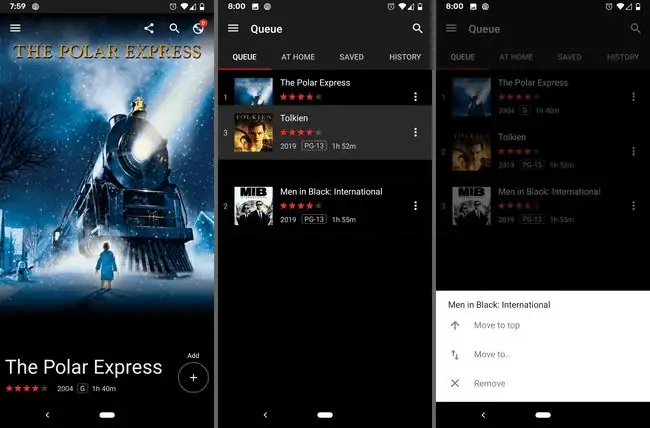
Netflix-dvd's retourneren
Je moet dvd's terugsturen naar Netflix om de volgende uit je wachtrij te halen.
Je gehuurde dvd's terugbrengen naar Netflix is eenvoudig. Stop de schijf gewoon in de hoes en envelop die erbij waren toen je hem ontving, en stop hem dan in je brievenbus of geef hem af bij een plaatselijk postkantoor.
Hoe dvd Netflix te annuleren
Je kunt het dvd Netflix-programma op elk moment verlaten om te stoppen met het ontvangen van dvd's van Netflix.
Als je een streamingabonnement bij Netflix hebt, heeft het beëindigen van je dvd-abonnement niet hier invloed op.
Als je je Netflix-dvd-service opzegt, blijft je wachtrij 10 maanden staan voor het geval je besluit je account opnieuw te openen. Alle dvd's moeten aan het einde van uw betalingscyclus worden geretourneerd om extra kosten te voorkomen.
- Log in bij Netflix op netflix.com of met de mobiele Netflix- of dvd-app Netflix.
-
Beweeg uw muis over de profielafbeelding rechtsboven in het scherm en kies vervolgens Account. Als u de app gebruikt, gaat u naar More > Account om uw accountgegevens in uw browser te openen.

Image -
Selecteer Annuleer dvd-abonnement in de sectie PLAN DETAILS.

Image -
Vink het vakje aan naast Doorgaan naar Annulering en selecteer vervolgens Doorgaan.

Image -
Scroll naar beneden en kies Ja, annuleer mijn account.

Image - Kies Klaar op de laatste pagina.






